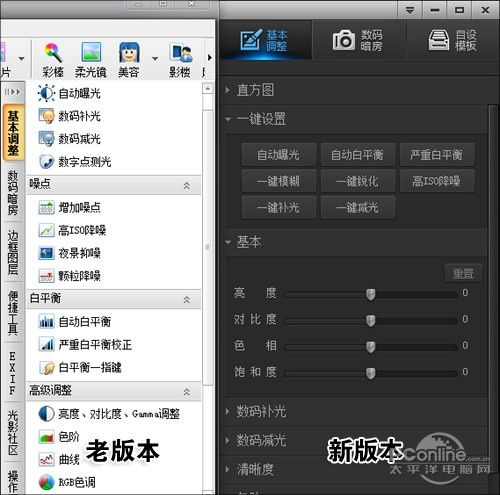|
3. 基本调整 “基本调整”依旧位于界面右侧,这或许是个不错的主意,毕竟对于一款经典软件来说,保持用户习惯还是很重要的。当然光影4仍然对这里进行了一些微调,比如将一些常用功能(如自动曝光、自动白平衡、一键模糊、一键锐化等等)单独提出并置顶显示。其他模块则由面板改为滑杆操作,轻轻拖拽即可看到修改结果,相比老版明显要方便得多。 不过测试中笔者发现,一些功能在新版中未予保留(有代表性的如”数字点测光“、”白平衡一指键“等),这个就有些让人糊涂了,难道是开发组认为使用率不高么?
和老版一样,修改过程中用户可随时点击撤销按钮(支持历史撤销)恢复之前效果,或者直接还原照片原貌。当然你也可以点击下方的”对比“,来和原图做个比较。当然对于图片软件来说,这些功能都是最最基础的,因此并没有太多可介绍的地方。
4. 数码暗房 相比偏重照片修正的“基本调整“,数码暗房才是光影魔术手最吸引人的地方。和老版本相比,光影4的变化依然是体现在界面方面,原有层叠式面板被全新的效果标签所取代,相近的风格被直接划归到一组。和基本调整类似,里面大多数功能都被设计为所见即所得操作,所有滑杆都能直接拖动查看最终效果。而一些经典功能,如去雾镜、对焦魔术棒、LOMO风格、反转片、人像美容、阿宝色调等,均被完整地继承了下来,甚至个别功能(如”纹理化“)相比老版还要更强一些。
严谨之余,开发组也不乏幽默。还记得几天前北方的连日雾霾么?这原本是一个让人怎么也笑不出来的话题,可却偏偏激发了开发组的灵感,于是……雾都Style诞生啦!
新特效位于“数码暗房“下的“风格“标签,点击后会弹出一个”PM2.5“滑杆。就像真实的空气污染一样,拖拽滑杆会看到浓度不同的雾霾特效。千万别以为这只是简单地为照片加上一层灰色,事实上开发组在这方面还是很用心的,甚至连雾天典型的上浓下淡效果也被细心地保留下来,实际效果只能说是很赞!
|
正在阅读:更快更靓更有味!光影魔术手4体验记更快更靓更有味!光影魔术手4体验记
2013-02-09 17:10
出处:PConline原创
责任编辑:wuweilong
键盘也能翻页,试试“← →”键
| 本文导航 | ||
|